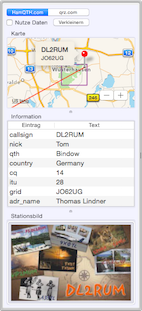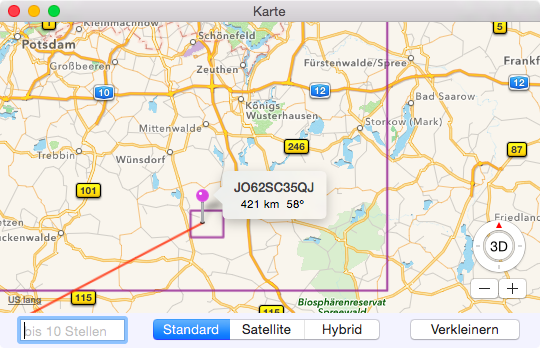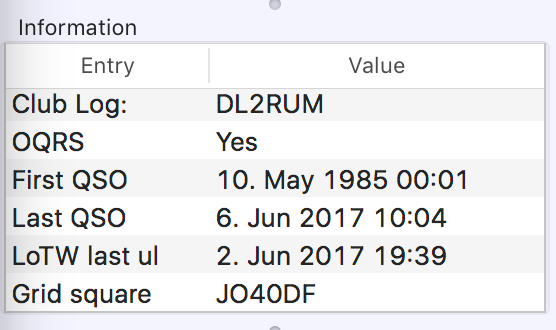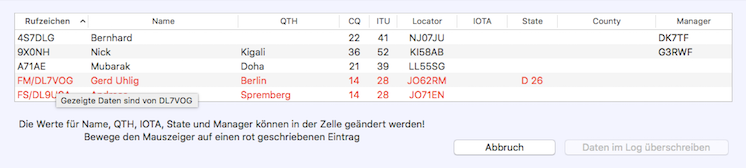HamQTH.com, qrzcq.com und qrz.com bieten alle ähnliche Funktionalitäten, wobei HamQTH.com werbe- und kostenfrei ist. Für QRZCQ wird ein Premium Account benötigt. Bei allen Anbietern ist eine Registrierung notwendig. Bevor man diese Dienste nutzen kann, muss man seine Nutzerdaten in den Einstellungen–>Datenbanken hinterlegen. Klickt man auf das kleine Dreieck rechts oben in der Logging Maske, öffnet sich das Ergebnisfenster. Das Fenster ist dreigeteilt. Das Größenverhältnis der drei Bestandteile lässt sich frei verschieben.
Wird das Fenster breiter gezogen, kann die Darstellung in horizontaler Ausrichtung erfolgen.
Die Abfrage wird gestartet durch:
- Ende der Eingabe eines Rufzeichens in das Rufzeichenfeld
- Auswahl eines QSOs in der Logbuchtabelle
Ist die Option Nutze Daten ausgewählt, werden die Daten in passende Logbuchfelder übertragen.
Der mittlere Teil enthält die gefundenen Angaben zur Station, wobei die ursprüngliche Bezeichnung erhalten bleibt. Wenn man einen Eintrag doppelt klickt, wird der Eintrag in das entsprechende QSO Feld übernommen bzw. die Internetseite im Browser aufgerufen oder eine neue E-Mail generiert. Ein Doppelklick auf das Rufzeichen öffnet die entsprechende Webseite auf HamQTH.com, qrzcq.com bzw. qrz.com
Von ermittelten Adressen lassen sich Adressetiketten drucken: Menü–>Adresse zum Druck vormerken (Nicht im Contestinterface).
Wurden die Koordinaten oder der Locator gefunden, wird die Karte entsprechend gezeichnet. Auf der Karte wird der eigene Standort mit einer grünen und der DX Standort mit einer roten Stecknadel markiert. Der eigene Standort wird aus den Einstellungen–>Allgemein–>Mein Locator entnommen. Es findet keine eigene Standortbestimmung statt. Das magenta Rechteck entspricht dem Locator Kleinfeld. Ist nur der 4-stellige Locator bekannt, wird das Großfeld gezeichnet. Da sich der Maßstab der Karte nicht beliebig verkleinern lässt, entspricht die Darstellung beim Klicken auf Verkleinern evtl. nicht immer den Erwartungen.
Da die Karte doch recht klein ist, lässt sich mit Menü–>Fenster–>Karte eine größere Version mit mehr Optionen darstellen. Hier kann ein bekannter Locator zur Anzeige gebracht werden. Das Eingabefeld unten links akzeptiert 4- bis 10-stellige Angaben.
Durch einen langen Klick (0,1 - 0,75 s) in die Karte lässt sich der 10-stellige Locator bestimmen. Das ist evtl. etwas schwierig zu timen, aber notwendig, um andere Karten Funktionalitäten nicht zu beeinflussen. Auch hierbei wird das Klein- und das Großfeld gezeichnet. Mit einem Klick in die Karte wird der gewählte Ort mit einer magenta Stecknadel dargestellt.
Datenübernahme während des Loggens
Einige Informationen wie Name, QTH, Locator, Manager, Staat, DOK oder IOTA können in die entsprechenden Logbuchfelder übernommen werden. Aus dem Popup Menü ist eine Option zu wählen:
- Daten nicht nutzen: Informationen werden nur angezeigt.
- Info überschreiben: Alle Daten werden in die Logbuch Felder übernommen, evtl. vorhandene Einträge in den entsprechenden Feldern werden überschrieben!
- Daten nutzen: Es werde nur leere Felder gefüllt, es werden keine Informationen überschrieben.
Zusätzliche Daten von Club Log
In der Ergebnisliste von HamQTH/qrz.com/qrzcq.com lassen sich auch Daten aus einer Club Log Datenbank anzeigen. Dazu müssen zuerst die Daten über Menü–>Online–>Lade Club Log Nutzerdaten geladen werden. Diese Datenbank wird wöchentlich aktualisiert.
Die Daten haben folgende Bedeutung:
- Club Log: Das Rufzeichen, wie es im Club Log gelistet ist. Ein Doppelklick öffnet das Online Log in Club Log!
- OQRS: OQRS wird angeboten
- Search log: Zeigt eigene QSOs aus dem Log der gewählten Station (Club Log API)
- First QSO: Zeit des 1. QSOs im Online Log
- Last QSO: Zeit des letzten QSOs im Online Log
- LoTW last ul: Zeit des letzten Uploads zum LoTW - Diese Info kommt von der ARRL
- Locator: Locator, wie er bei Club Log hinterlegt wurde
Daten im Log vervollständigen
Wurden QSOs z.B aus einem Contestlog importiert, fehlen oftmals Daten wie Name und Standort. Diese können nachträglich zum QSO gespeichert werden. In der Logbuchtabelle müssen die entsprechenden QSOs markiert werden und dann wähle man: Menü–>QSO–>Ergänze QSO mit Daten–>von …
Die Ergebnisse werden in einer Tabelle gelistet. Rot geschriebene Einträge bedeuten, dass die Daten von einem anderen Rufzeichen stammen, können also teilweise falsch sein. Einige Daten lassen sich in der Tabelle selber noch ändern (Doppelklick).
Die QSOs, deren Einträge ergänzt werden sollen, sind zu markieren. Zu beachten ist:
- Daten werden ohne Warnung überschrieben
- Leere Felder werden nicht übernommen (nicht gelöscht)
- Diese Aktion ist nicht rückgängig zu machen
Zeigen von Standorten aus dem Log
Der Standort von ausgewählten Stationen aus einer Logbuch Tabelle kann auf einer Karte dargestellt werden. Ist der genaue Standort nicht bekannt, wird die Standardposition des entsprechenden Landes verwendet. Menü–>QSO–>Zeige markierte Stationen auf Karte
Diese Funktion steht auch bei den Suchergebnissen im QSO Suchfenster zur Verfügung.
Gefundene DXCC Entity Suchergebnisse können auch gezeigt werden: Menü–>QSO–>Zeige Entities auf Karte. Hierbei werden immer alle Ergebnisse präsentiert.